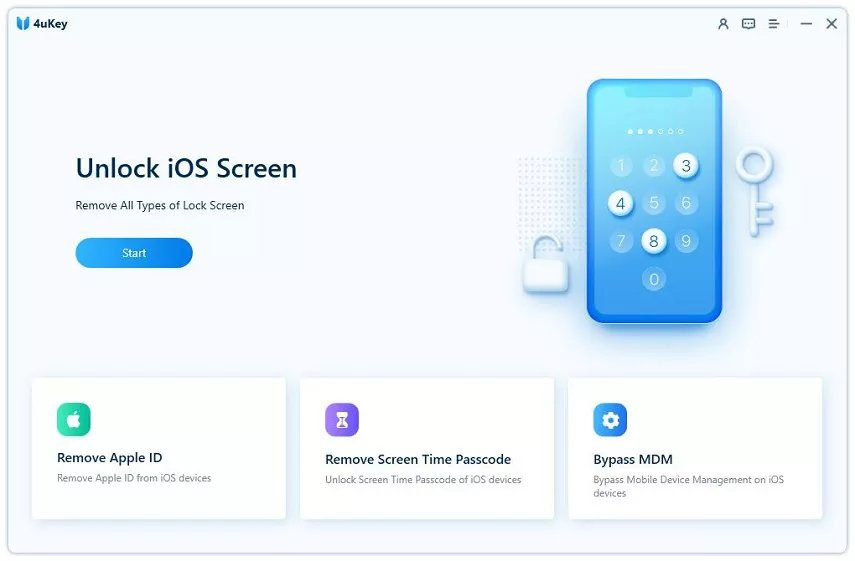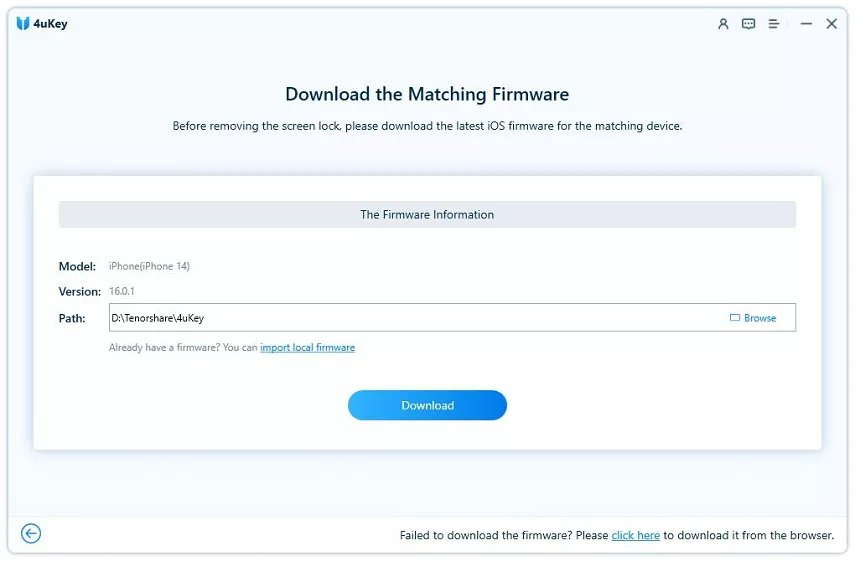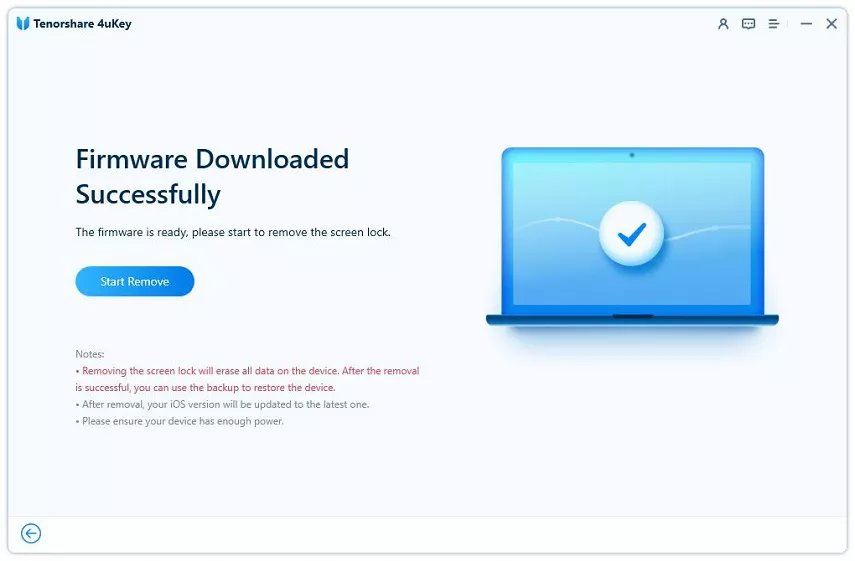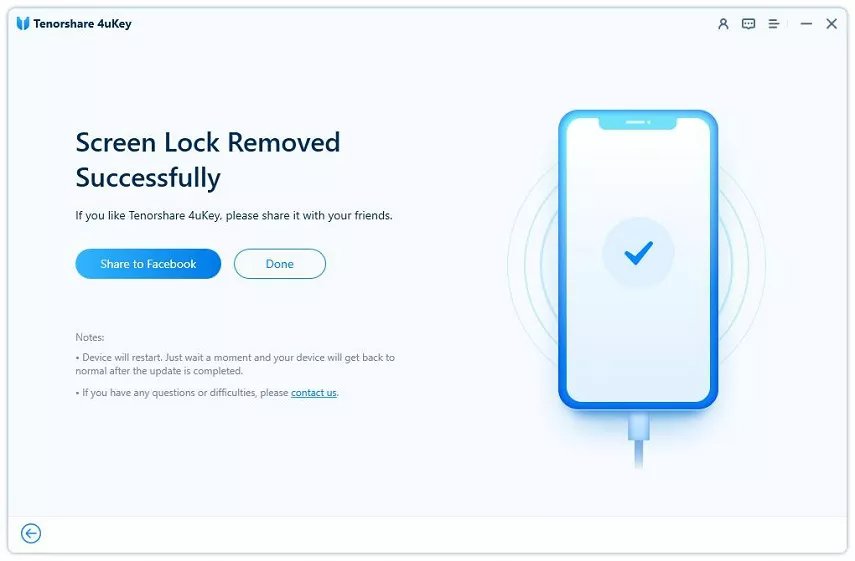iPhone 密碼忘記怎麼辦?4招iPhone密碼破解的秘笈大公開
 Jerry Cook
Jerry Cook- 2024-10-28更新 / iPhone 解鎖
為了不讓他人輕易偷窺手機中的資料,你一定會設定螢幕鎖碼,以加強數據的安全保障。由於現今科技發達,大部分的iPhone都已經採用指紋或臉部辨識。當你無法順利透過生物辨識的方式解鎖裝置時,你就需要輸入螢幕密碼才能進入裝置了。此時,你或許已經將iPhone 密碼忘記了、或者遇到Apple ID 登出不了等問題,iPhone密碼錯誤太多次還會導致手機被鎖定,那該怎麼辦呢?
我們為你整理了iPhone密碼破解的4個有效方法,能夠讓你在短時間內快速解鎖裝置。如果你想要盡快進入iPhone並瀏覽器中的資料,那本文一定是你不能錯過的最全指南。
- 一、iPhone 密碼忘記的4個解決方案
- 方法1:使用UltFone Toolkit一鍵移除螢幕鎖碼【最推薦】
- 方法2:使用iTunes恢復裝置
- 方法3:透過iCloud擦除iPhone所有數據
- 方法4:聯絡Apple服務商解決iPhone忘記鎖屏密碼不用電腦
- 二、有關iPhone密碼破解的常見問題
一、iPhone 密碼忘記的4個解決方案
不管你因為什麼原因而忘了螢幕密碼,你都可以透過一些工具或程式解鎖裝置。如果你想要知道iPhone忘記鎖屏密碼不用電腦的救援方案,也可以在這個段落找到最完整的教學喔~
方法1:使用UltFone Toolkit一鍵移除螢幕鎖碼【最推薦】
當你面對iOS裝置的鎖碼問題,Toolkit - iOS 螢幕解鎖就會是你最強大的救援軟體。這款工具提供簡單操作的介面,能夠快速移除各種螢幕密碼,甚至還包括Apple ID帳號、MDM遠程管理鎖定、螢幕使用時間密碼等。經實測,你只需要執行簡單的幾個步驟即可順利進入裝置,效果讓人大感驚艷。
究竟UltFone Toolkit有什麼優勢呢?
- 一站式iOS裝置解鎖方案
- 只需要幾個點擊,即可解開iPhone/iPad/iPod Touch的各種螢幕鎖
- 成功率極高,幾秒鐘就可以完成操作
- 可以在完整保留數據的情況下移除螢幕使用時間密碼
- 無需Root機也可以繞過MDM鎖
- 支援所有iOS機型與系統,包括最新的iPhone 15和iOS 18
-
步骤1在電腦下載並安裝UltFone Toolkit。啟用軟體後,點擊主介面的「開始」按鈕以繼續。

-
步骤2將你的iPhone連接至電腦,然後點擊「下一步」。
-
步骤3軟體會要求你下載最新的韌體檔案。設定儲存路徑後,點擊「下載」即可取得檔案。

-
步骤4下載完成後,你就可以點擊「開始移除」以進行iPhone密碼破解。

-
步骤5最後,你的iPhone密碼就會被移除,而你也可以重新設定新的螢幕密碼了。

方法2:使用iTunes恢復裝置
如果你真的將iPhone 密碼忘記了,那你也可以將裝置還原至出廠設定,就可以一併移除螢幕鎖定了。相信大部分的用戶都直到iTunes的用途,除了升級系統和備份資料,你也可以使用iTunes恢復裝置,以將iPhone密碼破解。
要注意的是,這個方法會清除手機內的所有數據,所以你可以先備份重要的檔案,然後在解鎖成功後進行復原。此外,我們也提醒你將iTunes更新至最新版本才進行操作,以免過程發生失誤,延伸出更多未知的錯誤。
步驟1:開啟電腦的iTunes程式,然後將iPhone連接至電腦。
步驟2:點擊介面上方的「iPhone」圖示,然後點選左側的「摘要」欄位。
步驟3:最後,點擊「回復 iPhone」並等待過程完成就可以了。
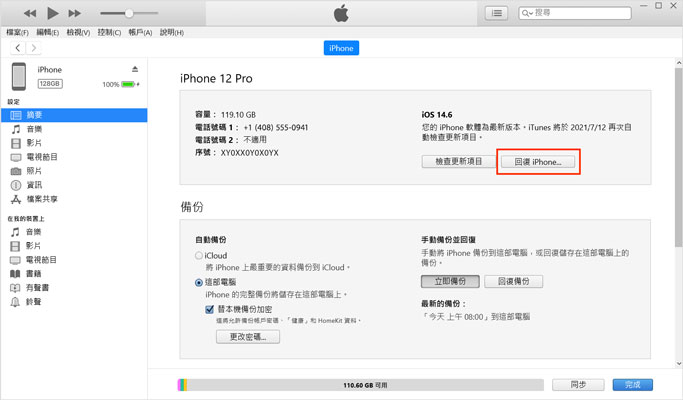
方法3:透過iCloud擦除iPhone所有數據
除了iTunes,你也可以使用iCloud徹底清除iPhone中的所有資料。iPhone中都有內建「尋找」功能,旨在協助用戶找回遺失的手機,或是從遠端還原裝置,以免被不法之徒竊取個資。可是,你也可以使用相同的方法重置iPhone,以將iPhone密碼破解。
你也可以直接使用另一部手機登入iCloud官網,實現iPhone忘記鎖屏密碼不用電腦也能完成解鎖操作。使用這個方法的前提是,你必須要記得Apple ID帳號與密碼,並且在裝置中啟用「尋找我的iPhone」功能,才能順利解決iPhone 密碼忘記的問題。
步驟1:瀏覽https://www.icloud.com/find 並登入你的Apple ID帳號。
步驟2:點擊介面上方的「所有」裝置按鈕,然後點選你想要清除數據的iPhone。
步驟3:最後,點擊「清除 iPhone」即可。
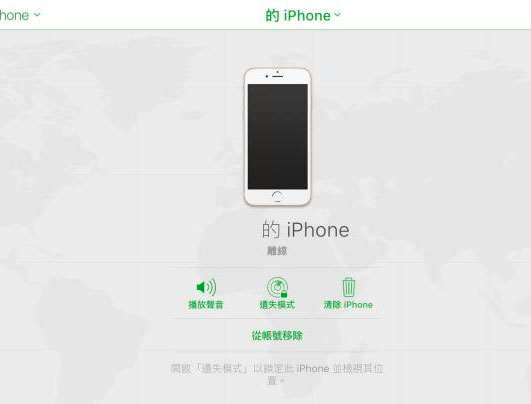
方法4:聯絡Apple服務商解決iPhone忘記鎖屏密碼不用電腦
如果你覺得這些方法太麻煩,你也可以直接尋找Apple服務商以幫你解鎖裝置。這個操作可以解決iPhone忘記鎖屏密碼不用電腦的煩惱,但你需要準備更多的資料,以證明你對iPhone的擁有權。在一般的情況下,你需要進行身分驗證,並且提供購買紀錄如發票或收據,才有辦法讓直營店或經銷商幫你移除密碼。
二、有關iPhone密碼破解的常見問題
2.1 在iPhone輸入錯誤密碼會被鎖定嗎?
如果你只是輸入5次或更少的錯誤密碼,那就不會引起任何鎖定的情況。可是,當錯誤的輸入次數過多,你就會看到螢幕顯示「iPhone已停用」的錯誤提示,並且會被強制等候一段時間才能重新使用裝置。
- 輸入6次錯誤密碼:iPhone會被鎖定,且1分鐘後才能重新嘗試輸入密碼
- 輸入7次錯誤密碼:iPhone會被鎖定,且5分鐘後才能重新嘗試輸入密碼
- 輸入8次錯誤密碼:iPhone會被鎖定,且15分鐘後才能重新嘗試輸入密碼
- 輸入9次錯誤密碼:iPhone會被鎖定,且60分鐘後才能重新嘗試輸入密碼
- 輸入10次錯誤密碼:iPhone會被徹底鎖定,資料也有可能會被完全清除
2.2 忘記iPhone密碼時,透過以上方法解鎖裝置是否可以保留其中數據?
由於蘋果官方非常注重用戶隱私安全,所以不管你使用何種方法移除螢幕密碼,都會導致資料被清除。因此,我們建議你定期備份資料,那就可以在解鎖成功後恢復數據了。
總結
iPhone 密碼忘記是個很常見的問題,幸運的是你可以透過很多方法輕鬆移除鎖定。綜合而言,我們所推薦的Toolkit - iOS 螢幕解鎖效果最好,操作簡單易懂,而且沒有任何限制。如果你想要以最快的方式完成解鎖,那這款軟體一定是你的最佳選擇。